Joomla on populaarne CMS, mis võimaldab meil luua ja kujundada dünaamilisi veebilehti, ilma et oleks vaja teada ühtegi programmeerimiskeelt ega veebidisaini. Septembri lõpus ilmus versioon 3.0 ja pean tunnistama, et alates 2.5 (LTS) on hüpe olnud oluline, peamiselt välimuselt.
Selle õpetuse eesmärk on viia veebidisaini maailm kõigile käeulatuses. Idee on selles, et saate seadistada LAMP-serveri ja käivitada Joomlaga veebileht. Olles suurepärane viis koolitada selle CMS-i kasutamist.
Kui kavatsete järgida õpetust kui midagi didaktilist, et siseneda veebiserveri ja Joomla maailma, on soovitatav kasutada virtuaalset masinat. Samuti loodan, et see on kasulik kõigile neile, kes, ehkki varem juba teadsid Joomlat, toimivad värskenduse või päringuna.
Serverisüsteemi tüüp on a priori ükskõikne, kui need võtavad arvesse failide hierarhilist struktuuri Ubuntu / Debiani suhtes. Minu puhul kasutan Ubuntu Server 12.04.1 LTS-i, seda on lihtne installida ja selle jõudlus on väga hea, ma ütlen teile, süsteem on teie maitse järgi, kuid õpetus on mõeldud Ubuntu jaoks. Teisest küljest kasutan domeeni puudumisel IP-aadresse.
Räägime Joomlast. Joomla abil lehe ühendamiseks peate tegema neli üldist sammu:
-
Veebimajutuse või hostimise lubamine (kui meil on parem domeen)
-
Looge andmebaas Joomla, MySQL jaoks (eelistatavalt)
-
Joomla hostimine serveris.
-
CMS-i installimiseks ja konfigureerimiseks käivitage brauseris installer.
Üldiselt on see üsna elementaarne ja rutiinne, kuid kuidas edasi minna, sõltub meie eripäradest. Meie puhul pole meil hostingu pakkujate pakutavaid kuulsaid cPaneleid, kuid meil pole seda ka vaja, samuti ei kasuta ma XAMPP-i, sest see pikendaks õpetust tohutult.
Me alustame.
- Veebimajutuse või hostimise lubamine.
Kui installime selleks Ubuntu Serveri, on tavaline see, et installimise käigus kaasame otse LAMP-serveri ja veel ühe openSSH-i (see oleks meile hea). Alustan siiski ideest, et meil on saadaval ainult põhi- või töölaua tüüpi süsteem, seetõttu ei oleks meil apache installitud.
Mis on lihtsaim viis LAMP-i installimiseks Ubuntu Serverisse?
On olemas programm nimega taskel mis käivitatakse installiprotsessi käigus ja võimaldab meil teatud funktsioonide jaoks installida terveid pakettgruppe, selle täitmiseks vajame ainult järgmist käsku. See sarnaneb rühmainstallimise võimsate Yumi käskudega.
#tasksel
See peaks meile ilmuma:
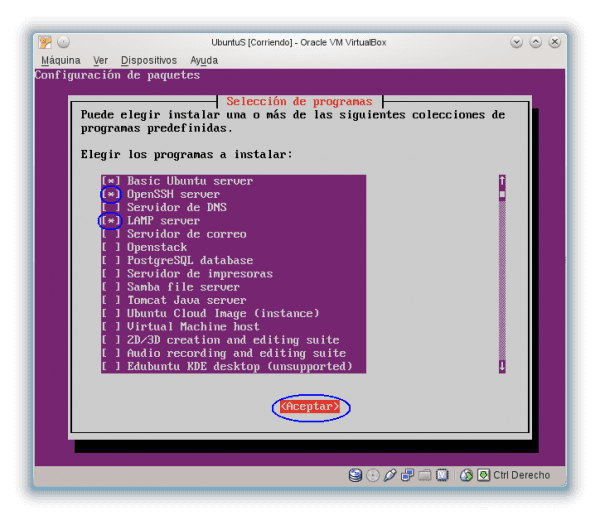
Kasutamisviis on järgmine: klaviatuuri nooltega liigume üles-alla, klahviga SPACE paneme valimiseks asteristika, TAB-iga hüppame sinna, kus on kirjas ACCEPT ja klahviga ENTER kinnitame selle. ESC-ga muutumatuks väljumiseks.
Pärast heakskiitmist teostab ta kogu installiprotsessi.
LAMP-i installimise ajal palutakse teil määrata parool mysqli andmebaasi "root" kontole, on oluline, et mäletaksite seda parooli, kuna me vajame seda hiljem phpmyadmini installimisel.
Praegu oleme juba teinud olulise sammu, lasknud Apache'i serveri installida.
Töökindluse kontrollimiseks peate brauseriribale sisestama ainult serveri IP-aadressi ja näete järgmist:
Minu puhul oli see 192.168.1.9, kui nad ei tea, mis teie oma on, käivitage lihtsalt ifconfig ja vaadake liidest (eth0, eth1 jne), kus on kirjas addr: xxxx
$ ifconfig
Samamoodi näitab see meile Ubuntu Serveri käivitamisel.
Nii lihtne on see, et oleme juba 1. etapi lõpule viinud ja meil töötab sellel IP-aadressil veebimajutus.
Kui töötate serveris kohapeal, peate lihtsalt panema 127.0.0.1 või localhost samasse brauserisse.
-
Looge Joomla jaoks MySQL-i andmebaas
Selleks olen kasutanud PhpMyAdmini.
# apt-get install phpmyadmin
Installimise ajal esitate meile mõned küsimused.
Esimene. Mis serveri jaoks me seda tahame? Meie puhul on see mõeldud Apache jaoks ja just sellele peame vastama.
Märkime Apache2-s SPACE-ga (vt tärn). TAB-iga hüppame ACCEPT-le ja ENTER-iga kinnitame.
Siis ilmub see kast ja kuna me pole edasijõudnud administraatorid, piirdume märkimisega Jah.
Nüüd küsib see meilt MySQL-i juurkasutaja parooli, mida ma nõudsin varem, et nad mäletaksid LAMP-i installimise ajal (1. samm)
Kirjutame selle, hüppame TAB-iga nõustumiseks ja jätkame.
Peame määrama ainult parooli phpmyadmin kasutajale, see ei pea olema sama mis eelmine. Tegelikult pole see hoolikalt läbi lugenud isegi vajalik.
Nõustume ja kui kõik on hästi läinud, peaksime selle toimima.
Kirjutame brauseriribale: Server_IP / phpmyadmin, minu puhul, kui mäletate, oleks see 192.168.1.9/phpmyadmin ja see suunab teid phpmyadmini sisselogimisvormile.
Võite sisestada MySQL-i juurkasutajaks kuulsa parooliga, mida te ei tohiks unustada, või MySQL-i kasutajaga phpmyadmin.
Igal juhul on parem valida juur, sest Joomla andmebaasi loomiseks on vaja juurõigusi.
Sees phpmyadmin näeb välja selline:
Nüüd loome andmebaasi. Lihtsaim protseduur on kasutaja loomine oma andmebaasiga. Allpool olevates õigustes lisame uue kasutaja:
Pöörake tähelepanu sellele, kuidas ma nimega kasutajale vormi täitsin j3, see on jagatud kaheks pildiks.
Näites kasutaja nimega j3 koos sama nimega andmebaasiga ja kõigi selle õigustega. Kui kõik läks hästi, peaks kasutajate loendis olema selline kirje:
Noh, oleme juba lõpetanud 2. sammu, loonud kasutaja ja mysql andmebaasi joomla jaoks.
3. Host Joomla serveris.
Liigume kataloogi / var / www / et peame seal natuke tööd tegema. Kui keegi ei tea, on see vaikimisi avalik kataloog Apache ja brauseri vaatenurgast veebi juur
# cd / var / www /
Nüüd koostan kataloogi, kus majutada joomlat.
-
Joomla installimine veebi juurte, st süsteemi vaatenurgast / on täiesti kehtivvar / www (vaikimisi). A priori pole see midagi liiga olulist, kuna veebi juurte saab redigeerimise abil teisaldada / etc / apache2 / site-available / default. Serveritega töötama harjunud kasutaja jaoks peab see kõlama väga korduvalt, kuid kuna ma ei tea, keda see artikkel võiks huvitada, olen kohustatud selgitama mõningaid üksikasju. Selles õpetuses installin kataloogi üks samm madalam kui / var / www /, selle brauseri nägemuse kohaselt on selle kohene mõju see, et leht leiab selle: Serveri_IP / joomla_kataloog /Kui see oleks installitud avalikku juurkataloogi, siseneksime lehele lihtsalt IP-aadressi või domeeni sisestamise teel. Aga ma ütlen teile, võite installida joomla kuhu iganes soovite ja siis, kui soovite, et see oleks veebijuuris või mitte, peate apache'is tegema vaid asjakohased muudatused, nii et see suunaks oma hostjuure teie kataloogi näidata.
Kokkuvõtteks võib öelda, et meie konkreetsel juhul on Joomla:
Server_IP / joomla /
Pidev.
Loon kataloogi nimega joomla / Var / www:
root @ ubuntuS: / var / www # mkdir joomla
Sisestan:
root @ ubuntuS: / var / www # joomla cd
Nüüd laadime alla Joomla. (Hispaaniakeelne versioon)
# wget http://joomlacode.org/gf/download/frsrelease/17609/76804/Joomla_3.0.1-Spanish-Pack_Completo.tar.bz2
Õpetus põhineb Joomla 3.0.1-l, kuid selle eesmärkidel ei muutu praeguse versiooni 3.0.2 suhtes midagi.
Kasutasin serverist wget, kuid saate faili alla laadida ka oma arvutisse ja FTP-kliendiga, näiteks Filezilla, faili serverisse laadida.
Pakime selle lahti:
# tar -xjvf Joomla_3.0.1-hispaania-Pack_Completo.tar.bz2
Kui loetleme kataloogid, on meil see kõik olemas:
Enne installimise alustamist peame ikkagi lahendama muud eelnevad asjad ja läbi viima mõned kontrollimised.
Esimene ja väga oluline asi on anda Apache'ile kirjutamisõigused selles kataloogis, kus asub Joomla (/ var / www / joomla). Teoreetiliselt võiks Joomla installimise läbi viia, kuid paljud asjad, mis peaksid olema automaatsed, näiteks teatud konfiguratsioonifailide genereerimine ja teised, peame need terminalis käsitsi tegema ja ma kinnitan teile, et miski pole lahe.
# chown -R www-andmed: www-data / var / www / joomla
Teistes distributsioonides, näiteks CentOS, peate nägema, kuidas süsteem apache tuvastab, arvan, et sel juhul see nii on apache: apache.
See käsk, millel on struktuur:
chown -R kasutajaX: rühmX / tee / absoluutne /
Lühidalt öeldes muudame Apache'i rekursiivselt kataloogi omanikuks (kõik sees ka)
Siis lehel http://www.joomlaspanish.org/ hoiatage meid:
Selle versiooni jaoks on süsteeminõuded järgmised:
- PHP 5.3.1
- register_globals peab olema välja lülitatud (väljas)
- magic_quotes_gpc peab olema välja lülitatud (väljas)
Esimest on käsuga väga lihtne kontrollida:
# apt-vahemälu poliitika php5
Saame kontrollida, kas meil on kõrgem versioon. Roheline tuli.
Peame otsima failist php.ini järgmist:
# nano /etc/php5/apache2/php.ini
See on mahukas fail ja soovitan teil ridade leidmiseks kasutada klahvi Ctrl W.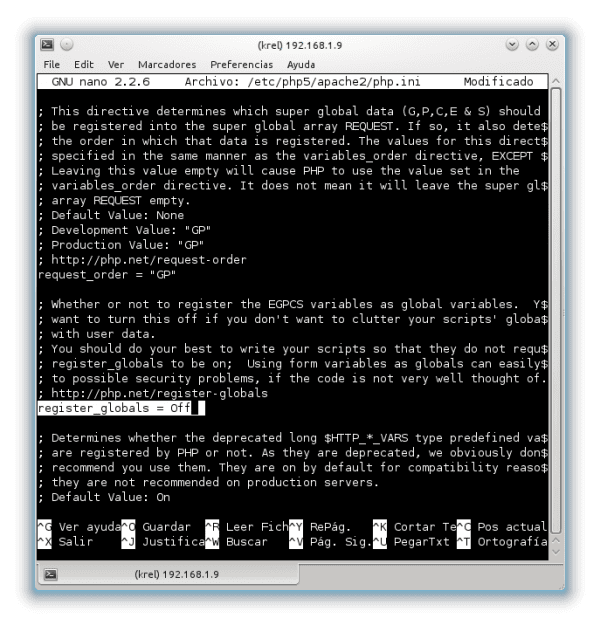
Vaikimisi olid nad mõlemad väljas, kuid poleks paha alati kontrollida.
Lõpuks. Kätte on jõudnud joomla installimise aeg.
4. CMS-i installimiseks ja konfigureerimiseks käivitage brauseris installer.
Selleks peame lihtsalt brauserisse panema: Server_IP / joomla (kui see on juurkataloogis, piisab IP-aadressist või domeenist)
Minu näites on see:
192.168.1.9/joomla
Seejärel viib brauser need kohe installijani.
Nad näevad järgmist ja peavad vormid täitma.
Nagu näete, piirdub installiprotsess kolme vormi täitmisega ja kõik vormil »järgmine järgmine kuni valmis».
See esimene vorm vaevalt vajab selgitust:
Lihtsalt selgitus: administraatori kasutajale saate panna soovitud, isegi parem oleks "admin" mitte panna ja loomulikult peavad nad andma teile tugeva parooli. Selle kasutaja haldate saiti a priori.
Allpool on nupp, mis ei mahtunud pildile. Vaikimisi tuleb see välja, jätke see nii, sest seda saab hiljem muuta.
Sinise NEXT nupuga liigute 2. vormi.
Selles teises vormis näete, kuidas kõigel, mida me phpmyadmini heaks ja koos tegime, on mõtet. See küsib meilt kasutajat ja MySQL-i andmebaasi.
Vorm 3 rohkem kui vorm võtab kokku selle, mida oleme installimiseks konfigureerinud.
Vaatame, mida see üksikasjalikult ütleb. (Olen selle nähtavaks tegemiseks eraldanud mitmeks pildiks)
Märgistame, et installime näideandmed hispaania keeles.
Nagu näete, on peaaegu kõik roheline - luksus, mida teil enamikus hostimise pakkujates pole. Kõik, mida peate tegema, on klõpsata nuppu Install.
Peame installikausta kustutama, see on sama, mis eemaldada süsteemi installi-CD disketilt. Oranžil nupul klõpsamine kustutab selle automaatselt.
Saidi esiosa minemiseks peate klõpsama ainult nupul "Sait" ja nupul "Administraator" oleval taustaprogrammil.
Neile, kes teavad Joomla eelmisi versioone, torkab silma, et vaikimisi Frontendi ja Taustaprogrammi mallil on olnud hea nägu.
FRONTEND
TAGAOSA
Nagu näete, on näotõus eelmiste versioonidega võrreldes märkimisväärne.
Neile teist, kes pole Joomlaga kunagi koostööd teinud, on esiplaadilt tagaplaanile liikumine sama lihtne kui domeeni / administraatori seadistamine.
Minu näites:
taustaprogramm: Server_IP / joomla / administraator
Esiots: Server_IP / joomla.
Neil on Joomla juba töökorras ja valmis segamini ajama kõigega, mida nad tahavad.
Tervitused ja ma loodan, et teile meeldib õpetus, veidi pikk, kuid kõigi üksikasjadega, mida inimesel võib tekkida vajadus alustada. Kui lubate, töötan artikli kallal, et rakendada Joomla jaoks peamisi turvameetmeid, mis võivad mõne päeva jooksul valmis olla. Loodan, et ma ei tüdinud teid liiga palju.
Rohkem teavet: http://www.joomlaspanish.org/
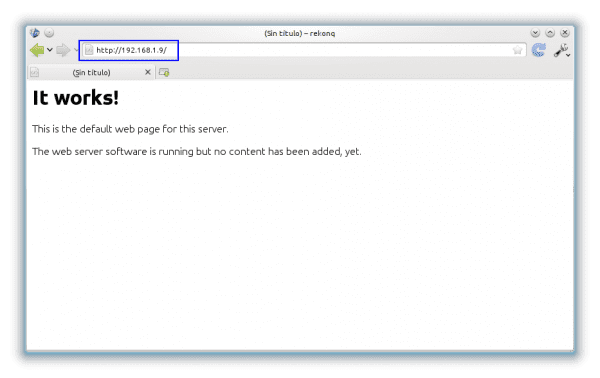
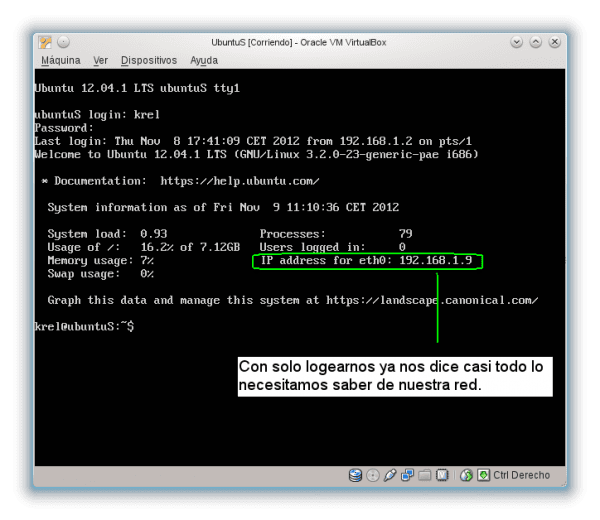

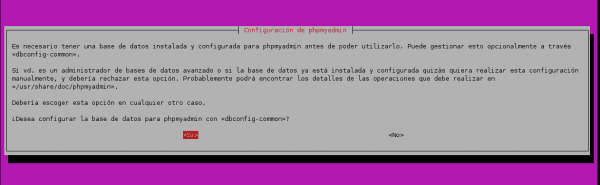
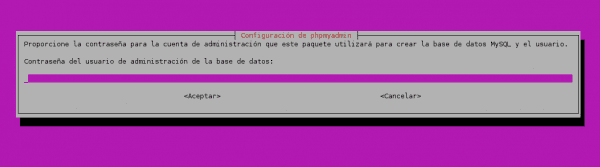
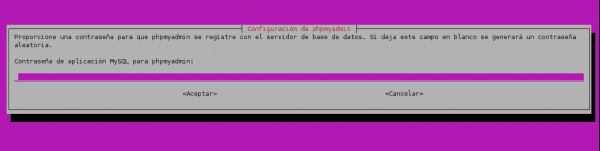

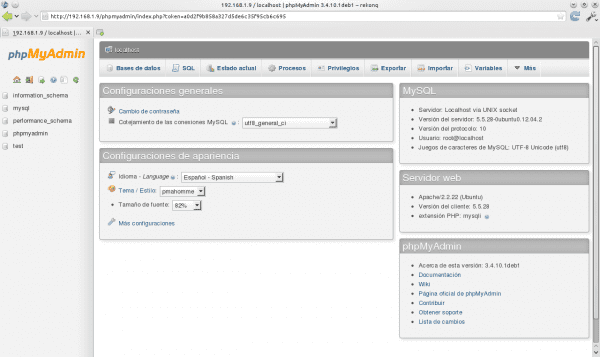
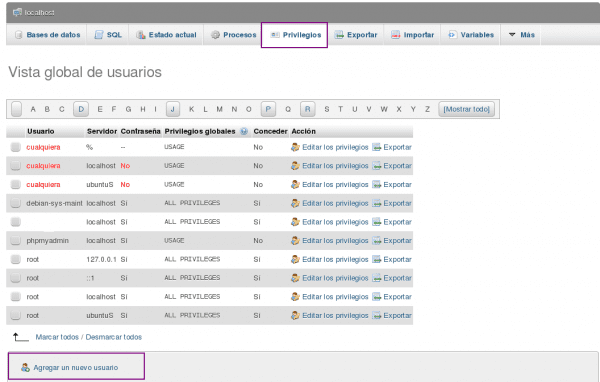
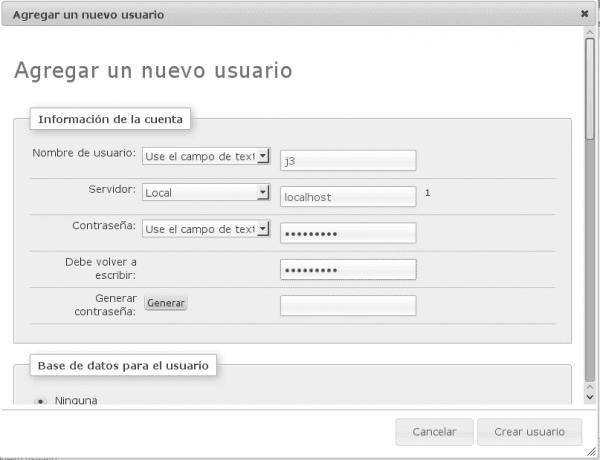
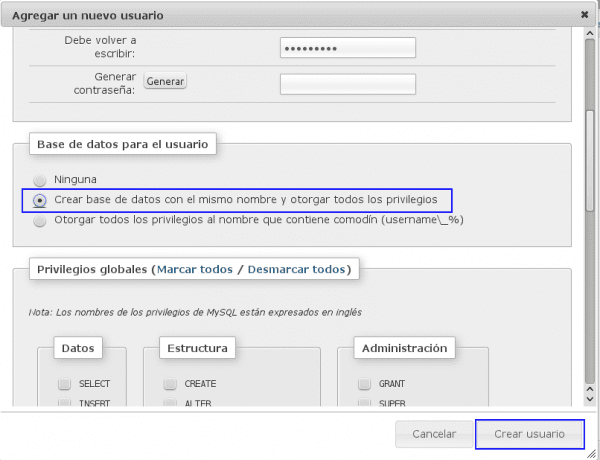




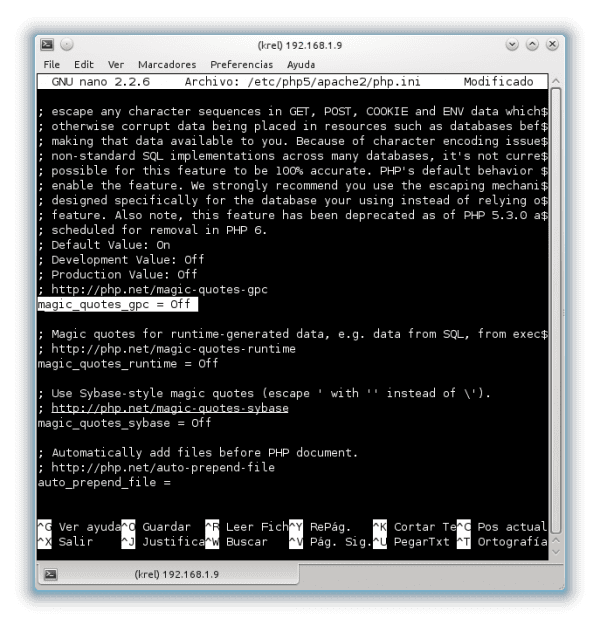
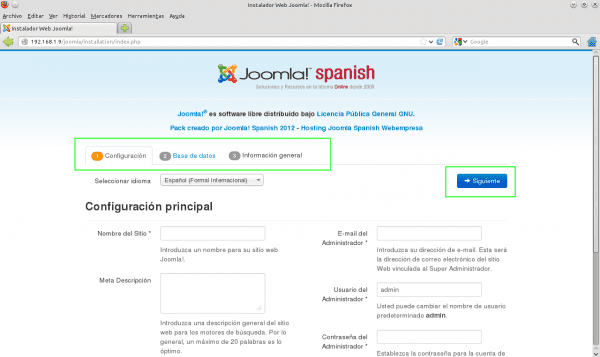


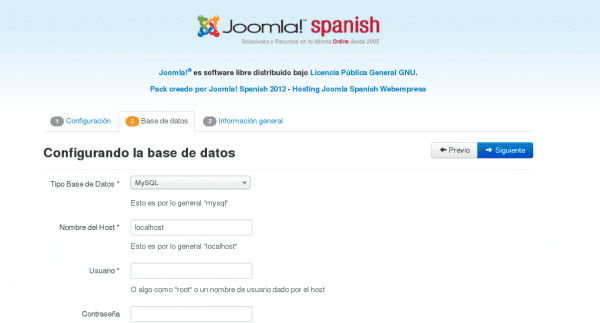

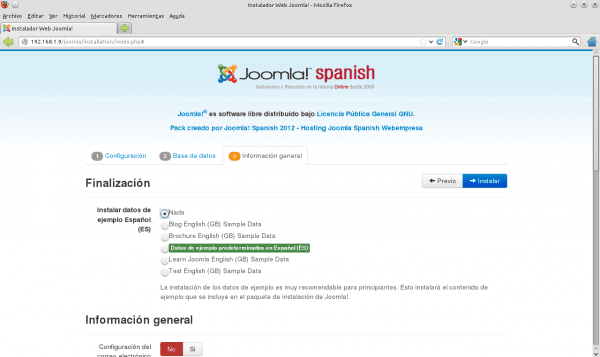



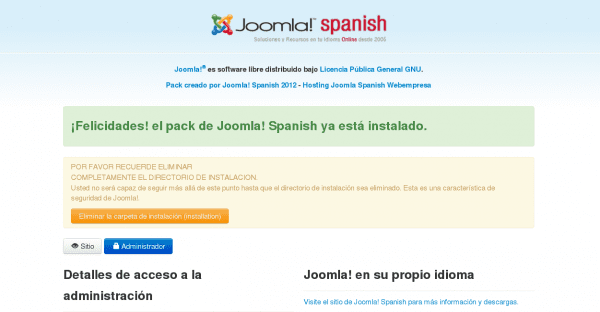

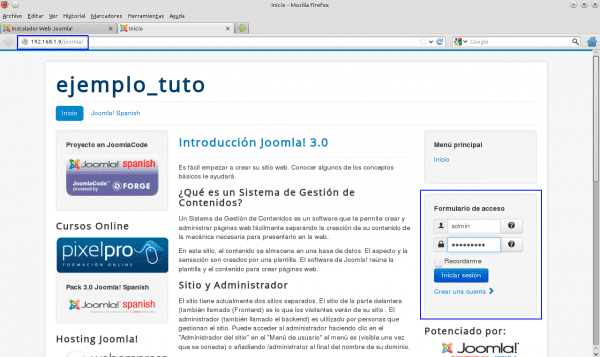
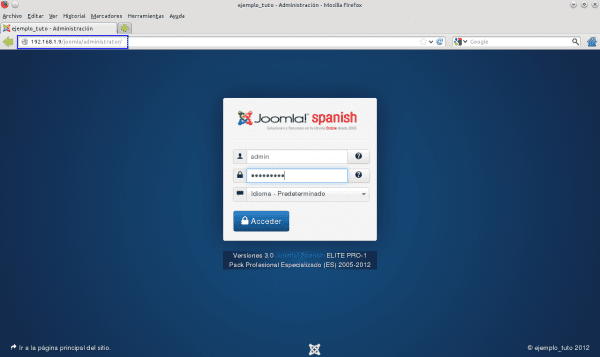
Tundub armas versioon 3.
Visuaalne osa on korralikult suplenud, kuna tean Joomlat (v1.5), pole see peaaegu muutunud.
Unustasin panna taustaprogrammi siseküljele pilte, kuid kui näete, et sama asi avaldab teile muljet, on see nii uuenenud, et üks pokkerinägu jääb ütlema: uff, kust ma alustan? Igatahes tervitused.
Sõber Krel, milline rõõm = D !!! ...
Laiaulatuslik, kuid väga täielik õpetus, ma ütleksin suurepärast ...
Just mõni hetk tagasi installisin Joomla testimiseks LAMPP-i, kuna mul on paar võimalikku projekti, sisenen blogisse ja leian selle, see peab olema mingi = D-signaal ...
Täname info eest, ootan huviga teie kirjutist turvalisuse kohta ...
Terviseks !!! ...
Jah, see on üsna ulatuslik ja see on lühike versioon XD.
Professionaalsete projektide jaoks soovitaksin versiooni 2.5, mis on LTS, see on väga lihvitud ja suurema hulga laienduste, mallidega jne.
3.0 teema on see, et on tehtud huvitav hüpe, peamiselt visuaalselt, sealhulgas bootstrap ja mobiilile reageeriv disain. Algab uus tsükkel, kuid sellel on veel vähe minna.
Igatahes loodan varsti järgmise saada. Tervitused 🙂
Parim asi versioonis 3 on see, et see on optimeeritud mobiilibrauserite jaoks.
Tõepoolest, kahtlemata on tähe paranemine see, mida mainite, mobiilseadmete kohanemisvõime.
Sellel versioonil on aga ka palju muid täiustusi ja uuendusi, mõned tehnikad nagu PostgreSQL draiver, koodi standardimine ja järjepidevus ning paljud muud visuaalid ja arendajatele. Igal juhul tuleb seda vaadelda uue tsükli algusena.
Tervitused.
Olen lihtsalt väga tänulik 🙂
Olete teretulnud, see on olnud rõõm.
Pärast seda, kui nägin, kuidas KZKG ^ Gaara sõna otseses mõttes Joomlat rikkus (või oli see Drupal?), Usaldage mind, ma ei kasutaks seda CMS-i kunagi oluliste asjade jaoks. 😛
Minu arvates on Joomla tuum turvalisuse mõttes üsna kindel. Laienduste ja mallide kuritarvitamine võib aga teha suuri auke.
Kuid see on ka nagu kõik muu, see sõltub turvalisuse juurutamistest, mida praktikas rakendatakse (nii serveri kui ka CMS-i tasandil), administraatori pühendumisest sellele ülesandele ja tema kujutlusvõimest selles ning muidugi oskustest ründaja. Kuid oluline on, et joomlat värskendataks samamoodi nagu meie süsteeme.
Ma ei tea, miks saan Midori kasutamisel Mac OS-i, jah, koos kasutajaagendiga.
Tänan teid väga selle õpetuse eest, sellega koos testin arvutis 😀
osas
See on see kõik ja nii näeme, kas mõnda protseduuri saab paremaks muuta.
Tervitused 🙂
Lihtsalt erakordne, aitäh, et leidsite aega selle selgitamiseks nii täielikult ja lihtsalt, et julgen öelda, et julgustage kedagi. Täname teid panuse ja helduse eest
Aitäh. See on tõesti lihtsam kui võib tunduda, kuid selle paberile panek nõuab tööd, loodan, et saavutan enda seatud äärmiselt pretensioonika eesmärgi.
Tervitused ja jään komplimendi eest tänulikuks.
Postitus teenis mind väga hästi ja ma järgisin seda kirjani, suur aitäh, tervitused!
See on olnud minu jaoks suurepärane, see on olnud väga lihtne, tunnis õpetasid nad meile palju segasemat ja keerulisemat meetodit: S
Suur aitäh teile, see oli väga lihtne, kõik seletati suurepäraselt.
Muide, Ubuntu on graafiliselt katastroof xD
Mul on hea meel, et õpetus on teid teeninud, ideaalne on see, et protseduurist saaks aru, seejärel vormid ja igaüks neist kohandab.
NokiaForever: Pean end suseriks, kuid viimasel ajal kasutan oma tööarvutis ubuntut (kuigi mul on veel kaks openuse 12.2-ga). Võib-olla selle põhjuseks on see, et see on võimsam arvuti, kuid jõudlus on vastuvõetav, mõned päevad tagasi töötasin fedora18 ja ausalt öeldes gnome-shelliga, kui see edeneb, jätab soovida. Nii et kaneelil peab olema selline, nagu ta on, pole tal jõudlust ega stabiilsust, nagu peaks. Minu meelest on Unity praegu gtk-st kõige korralikum. Lõpptulemusena soovitan kde 100%.
Mis puudutab minu arvamust ubuntust, siis eelistan alati pöördeid debile. Pärast paari kuu vältel käivitamist saavutab see hea stabiilsuse, katastroof on sõna otseses mõttes esimene kuu pärast iga käivitamist.
Ma kasutan oma arvutites Windows 8 ja 7, kuna eelistan mitmel põhjusel Windowsi, kuid ka Linuxi operatsioonisüsteemiga on installitud, sest see meeldib mulle niimoodi xD ja koos kõigega, mida olete öelnud, on see tekitanud soovis proovida opensuse 12.2 sisse mõned ja Unity mulle ei meeldi, ma eelistan tavalist päkapikku ja modifitseerin seda compiz'i ja teistega.
Väga hea kasutusjuhend, aitäh. Ainus asi, mis ma kõik tegin ja see õigesti installiti, näen joomla admind paneeli, kuid kui näete lehte, ilmub jätkuvalt tühi Apache leht, mis ütleb, et see töötab, miks see nii on, tervitused ja tänud.
Kontrollige brauserisse sisestatud URL-i. Administraaliportaal on veebi alamkataloog. Veebi välja saamiseks eemaldage administraatori osa.
Kuskil pidi see olema installitud. Kui olete teinud nii, nagu näites peaks veeb olema IP / joomla / ja sel juhul, kui panete ainult IP, poleks midagi, ainult serveri oleku HTML-dokument. Igal juhul minge kataloogi / var / www / ja vaadake, millised kataloogid seal on. Kui te pole brauseris apache'i modifitseerinud, on IP / var / www / ja mitte midagi, kui alumisse astmesse on installitud joomla, peate lihtsalt panema IP / lower_directory. See on natuke segadus, kuid ma ei tea, kuidas end selle jaoks paremini seletada.
mitte siis, kui ma juba tean, kui saan halduspaneeli trahvi ja sisestan joomla, olen juba paljud installinud Windowsi serverisse, kuid mitte kunagi Linuxi, mul on see apache juuris kataloogis / www. Ma saan paneeli ja see on kõik korras, kuid ma eemaldan administraatori, et tavaline veeb oleks nähtav ja seda pole näha, see annab mulle vea või õigemini joomla paneeli sees annan talle portaali vaadata ja see pole nii näinud, asi on selles, et Linuxis ei tea ma väga hästi, kuidas liikuda, aga Windowsis oleksin selle lahendanud hehehe, no vaatame, mida saab teha, aitäh ikkagi.
Väga hea teie õpetus.
Debiani puhul on see sama protsess.
Tervitused!
Väga hea kasutusjuhend, otsisin dokumentide jaoks ettevõttes rakendamiseks mõeldud tööriista, see tundub mulle fantastiline.
Suur aitäh käsiraamatu eest.
hei keegi on suutnud migreerida joomlas tehtud saidi, esque tegin ühe, installisin joomla 2.5.9 Windows 7-sse
Edastasin selle Windows XP-le, tegin Windows 7-s taastatud bd ja andsin selle xp-le impordiks kõik korras
siis kopeerige joomla installikaust, mis asub veebis,
ja wala töötab kõik ilma probleemideta hästi
Tahtsin teha sama, kuid ubunto-s, kuna seal pean seadistama dhcp ja dns teenuse ning ühendama apache-serveri
Ma impordin sealt andmebaasi
ja ma asendan installifailid ja lihtsalt ei kirjuta faili configuration.php üle
ja laadin lehe index.php, kui see avaneb, kuid seal proovin lehel navigeerida ja see ei avane enam, ma ei tea, mis juhtub
Ma annan põhikaustale kõik lugemis- ja kirjutamisõigused, kuid minu tehtud lehte ei laadita keegi, kes mind aitab ...
Suurepärane 😀
Tänud. Naljakas: see on esimene postitus või õpetus, mida järgin samm-sammult, ilma et peaksin midagi lisama või muutma, ja saan oodatud tulemuse. Ja uskuge mind, et olen palju jälginud.
Tõesti tänan teid väga ja palju õnne: te ütlete, kui kaua, kuid see oli seda väärt, see on väga hästi kirjutatud: te järgite seda ja teil on joomla!
Tere! Kõigepealt tahan teid õnnitleda õpetuse puhul, see on ülim täielik ja selgem võimatu.
minu päring tuleneb sellest, et mul oli probleem ja ma ei tea, kuidas seda lahendada: installisin lambi ja kui sisestasin ip brauserisse, tagastas see järgmise:
ei leitud
Taotletud URL-i / seda serverit ei leitud.
Apache / 2.2.22 (Ubuntu) server aadressil 192.168.1.101 Port 80
Ma ei saa aru, mida see tähendab ja kas kõik on nagunii korras.
andmetena: suutsin selle IP-aadressiga phpmyadmini hästi sisestada.
Ma hindaksin kogu võimalikku abi!
Väga hea õpetus. Väga lihtne jälgida.
tänan väga
Tere .. väga hea õpetus .. see oli minu jaoks suurepärane !!
Mul on päring, kuidas luua uus leht, et näitefaile mitte kasutada?
Tänan väga ..
Server_IP / joomla. Aga kui ma ei taha, et / joomla välja tuleks ja lehe ainult serveri IP kaudu laadiks, siis millist konfiguratsioonifaili pean puudutama?
tänan
Ma õnnitlen teid selgituse eest ja olen väga tänulik üksikasjaliku viisi eest, kuidas te seda tegite. Mul oli aega installiprobleemide tõttu teisi postitusi lugeda ja nende seas, kellega seda uurisin, meeldis mulle väga, sest siit lahendus.
Thanks,
OK, ma pean ütlema ... tavaliselt ma ei postita, aga mis juhtus ... Jäin kindlasti pokkerikroara juurde ja tead pool nägu tõstetud naeru, sest täpselt nii ma pilte tegin. ... tervitused
väga hea käsiraamat, see on olnud väga kasulik ja pole probleeme valmistanud, kõik on toiminud esimest korda toiminguid järgides, aitäh selle töö eest
Suurepärane käsiraamat.
Tänud..
edu ja õnnistusi ..
Atte.
TiO Makina
Mul on PHP versioon 5.5.9 ja fail php.ini ei näita teie kirjutatut.
Kui sisestan localhost / joomla, ütleb see mulle, et apache2 ei leia midagi.
Parandatud: Mul juhtub olema viivitus ja selle asemel, et panna joomla kataloogi / var / www / html / joomla, mis on õige asi, panin selle kataloogi / var / www / joomla
Aitäh, ma olen veebilehtede loomisel alles uus ja see aitas mind palju
Täname üksikasjaliku dokumendi eest. See toimis esimest korda.
Ainult kahtlus, et /etc/php5/apache2/php.ini mainitud ridu ei kuvata. Ma arvan, et see on juba kasutuses ja pole vajalik? Minu puhul kasutasin versiooni 5.6.4 + dfsg-1
Tere, suurepärane teave, väga hästi selgitatud. Nüüd on mul IP_Serveri / joomla paneku ajal draama. Saan 404. Apache ja phpadmin lehtedega proovides on tulemused positiivsed, kuid joomla puhul see minu jaoks ei toimi. Kas sa tead, mis see võib olla?
Palju tervitusi.
Lihtsalt suurepärane !!!!!
@krel, ma olen joomla uus kasutaja, kas saaksite mulle kogu dokumentatsiooni põhjal öelda, kust on võimalik alustada?
Aitäh panuse eest !!!!
Tere, kas oskate öelda, miks see viga ilmnes? Alustan Linuxi ja Joomlaga esimest korda.
Gracias.
ei leitud
Taotletud URL-i / joomlat ei leitud sellest serverist.
Apache / 2.4.10 (Ubuntu) server aadressil 192.168.0.102 Port 80
neile, kellel on viga 404 Pole leitud
Taotletud URL-i / joomlat ei leitud sellest serverist.
Apache / 2.4.10 (Ubuntu) server aadressil 192.168.0.102 Port 80
Olen selle lahendanud, pannes meie loodud kausta (joomla) olemasolevasse kausta «html»
Ma olen seda teinud toorelt; sudo nautilus (ubuntu), sudo nemo (mint) jne ... ja ma olen jätkanud faili index.php kustutamist kaustast "html" ning olen kõik kopeerinud ja kleepinud "joomla" märkmest; Esmalt olen aktiveerinud peidetud failid.
Või täielikum ja lihtsam õpetus, mida nägin netis Joomla, mitte Ubuntu serveri kohta või selle kohta.
Partilhari poolt palju obrigado ja parabénsi juuste õpetus.
(kallistused Angoolast)